
Satura rādītājs:
- Autors John Day [email protected].
- Public 2024-01-30 10:53.
- Pēdējoreiz modificēts 2025-01-23 14:59.
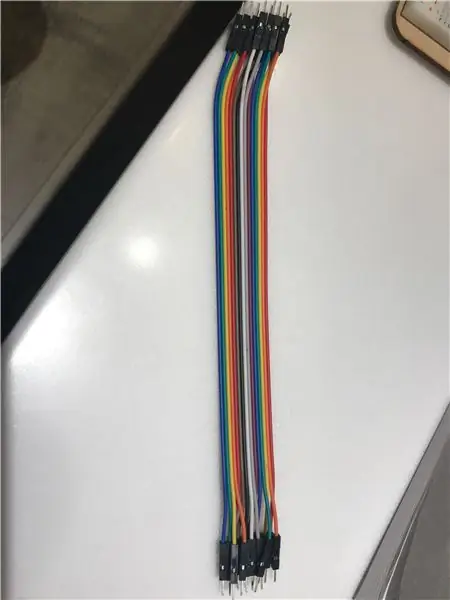

Vai jums kādreiz ir bijusi pieredze, kad vēlaties spēlēt videospēles vai skatīties videoklipus vietnē YouTube, bet baidāties, ka vecāki viņu pieķers? Pretvecošanās kontroles monitors var atrisināt šo problēmu. Vecāku kontroles monitors izmanto ultraskaņas sensoru, lai noteiktu, vai kāds nāk pret jums. Kad jūsu vecāki ieradās 180 centimetru attālumā aiz jums/blakus, monitors parādīs jūsu attālumu, un iedegsies viena gaismas diode, kas atgādinās par ekrāna pārslēgšanu; kad jūsu vecāki nonāks 150 centimetru attālumā, iedegsies otrā lampiņa, un LCD ekrānā tiks parādīti brīdinājumi, kas liks pārslēgt ekrānu; Kad jūsu vecāki ir 100 centimetru attālumā, iedegas visas trīs gaismas diodes, un monitors tieši pārslēgs jūsu ekrānu uz citu, un LCD ekrānā tiks parādīti brīdinājumi, lai jūs brīdinātu.
1. darbība: rīki un materiāli

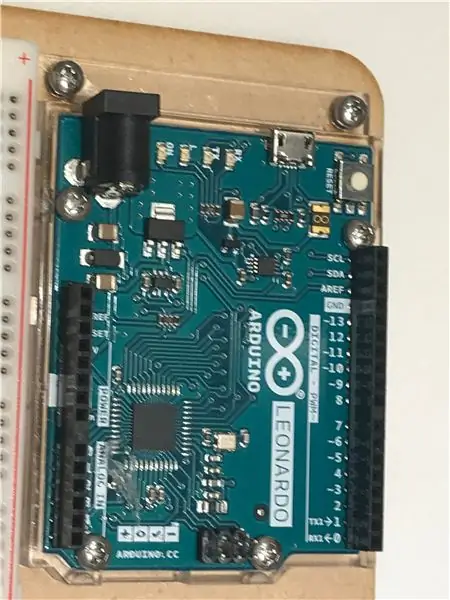
Lūk, kas jums nepieciešams, lai izveidotu šo projektu:
Arduino tāfele: šim projektam ir piemērojama jebkura veida Arduino plāksne. Tomēr Arduino projektu populārākā dēlis parasti ir Arduino Leonardo un Arduino UNO. Es personīgi izmantoju Arduino Leonardo, lai izveidotu šo projektu.
Dažas galvenās Arduino Leonardo tāfeles struktūras ir šādas: USB ports, kurā varat savienot dēli ar datoru un augšupielādēt kodu. Jūsu izmantotajam USB kabelim būs viena puse kā A tipa USB ports, kas parasti ir redzams. Kabeļa otrā puse ir Micro B ports, kur to pievienojat Arduino portam.
Maizes dēlis x1: šeit ir pievienoti visi džempera vadi.
3 LED spuldzes: 3 spuldzes būs atgādinājums, lai atgādinātu, kad jāmaina ekrāns.
LDC ekrāns: ekrānā tiks parādīts, cik tuvu jūsu vecāki ir aiz jums, un daži brīdinājumi, lai atgādinātu jums mainīt ekrānu.
Dators: monitoram ir jābūt savienotam ar datoru, taču zīmolam un sistēmai nav nozīmes, ja vien dators ir izmantojams.
Jumta stieples: Džempera vadi tiek izmantoti, lai savienotu materiālus ar maizes dēli un Arduino plāksni
Komunālais nazis, šķēres, lentes un lineāli monitora izveidei
Kartona kaste: manis izmantotā kaste ir aptuveni 12 cm x 21 cm x 11 cm liela, taču izmēru var mainīt, ja vien tā ir pietiekami liela, lai tajā būtu visi materiāli.
2. darbība: izveidojiet produktu
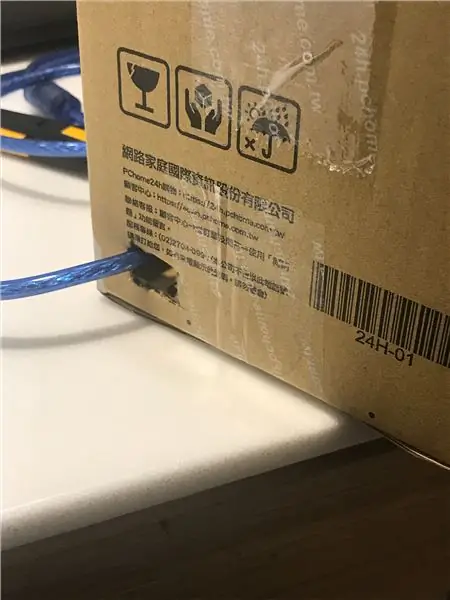
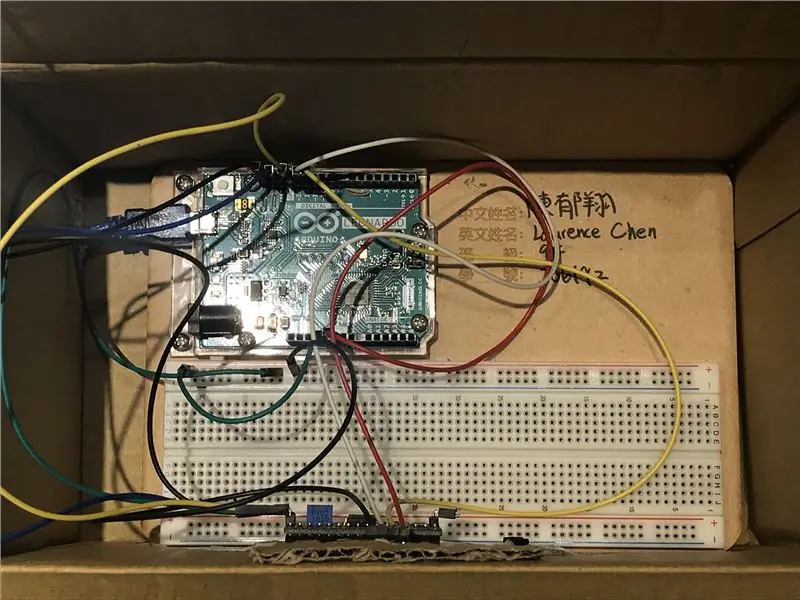
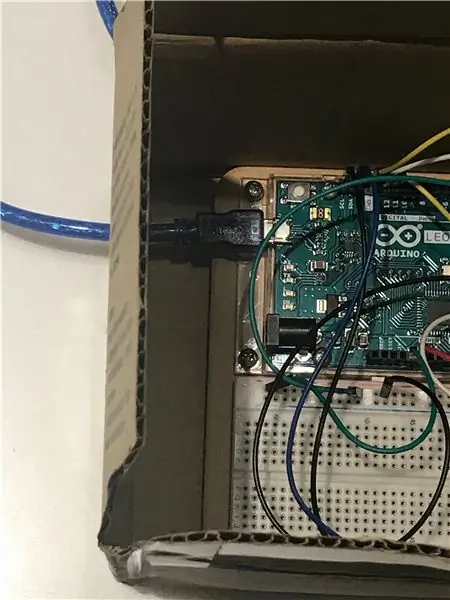
1. Izvēlieties vai izveidojiet aptuveni 21 cm x 12 cm x 11 cm lielu kastīti. Tomēr kastes izmēru var pielāgot.
2. Ielīmējiet Arduino dēli un maizes dēli kastes apakšā. Pārliecinieties, ka maizes dēlis un Arduino dēlis nesvārstīsies apkārt, pretējā gadījumā savienojuma vadi var nokrist no ostas.
3. Izgrieziet caurumu, kas ir aptuveni 2 cm x 2 cm liels ārpus kastes. Šis caurums būtu vieta, kur USB kabelis izies, lai izveidotu savienojumu ar Arduino plati, kad porta otra puse ir pievienota datoram, tāpēc, lietojot monitoru, kabelis netiks ievilkts.
4. Izgrieziet vēl vienu caurumu, kas ir aptuveni 7 cm x 2,3 cm liels. Tas būtu caurums, kur novietot LCD ekrānu. Caurums ir paredzēts tikai ekrāna parādīšanai. Pēc LCD ekrāna ievietošanas caurumā pievienojiet lenti un uzlīmējiet LCD ekrānu kastes iekšpusē.
5. Izgrieziet trešo caurumu virs iepriekšējā. Caurumam jābūt apmēram 4,5 cm x 1,5 cm lielam, un tajā tiks ievietots ultraskaņas sensors. Pēc tam pievienojiet lenti sensora aizmugurē un pielīmējiet to kastes iekšpusē.
6. Savienojiet džempera vadus ar LCD ekrānu, LED spuldzi un ultraskaņas sensoru. Skatiet shēmas diagrammu augšpusē.
3. darbība: kodēšana



Kodā jūs mēģināsit izveidot programmu, kas noteiktu cilvēka klātbūtni, ja kāds iet jums garām. jūs izmantosit ultraskaņas sensoru, lai pārbaudītu attālumu.
- Sākotnējais attālums tiks iestatīts uz 200 cm, kas nozīmē, ka, ja cilvēks ieradīsies tuvāk par 200 cm, tas izdos pirmo brīdinājumu un iedegsies pirmā LED gaisma.
- Pēc tam kā otro brīdinājumu iestatiet vēl 150 cm attālumu un ļaujiet otrajam gaismas diodei iedegties līdz ar pirmo gaismu
- Iestatiet 100 cm kā trešo brīdinājumu. Kad attālums ir mazāks par 100 cm, iedegas trešā spuldze, un monitors tieši pārslēgs jūsu kontu uz citu ekrānu.
Šeit ir pilns kods: Kods
Pēc koda augšupielādes pabeigšanas rezultātam vajadzētu būt tādam pašam kā iepriekš redzamajiem fotoattēliem.
4. solis: izrotājiet monitoru

Izrotājiet monitoru ar papīriem, lentēm, šķērēm utt. Izveidojiet to visu, kā vēlaties! Kad esat pabeidzis kastes dekorēšanu un aizzīmogošanu, darbs ir pabeigts !.
Ieteicams:
Rēķinu norēķinu un krājumu kontroles sistēma: 3 soļi

RĒĶINU RĒĶINU UN KRĀJUMU VADĪBAS SISTĒMA: Izmantojot šo pamācību, es sniegšu jums ideju izveidot rēķinu un inventāra kontroles sistēmu. Izmantojot MS piekļuvi. Tas ir ļoti vienkārši, un jums nav vajadzīgas papildu zināšanas par datoru vai programmēšanu. Ja jums ir pamatzināšanas par kundzi Piekļuve, tabulas. veidlapas un atskaites
KONTROLES LED MATRIX MAX7219 AR ARDUINO: 9 soļi

KONTROLES LED MATRIX MAX7219 AR ARDUINO: Šajā apmācībā mēs uzzināsim, kā kontrolēt MAX7219 Led matricu ar Arduino, parādot vienkāršu tekstu
Pašbalansējošs robots - PID kontroles algoritms: 3 soļi

Pašbalansējošs robots - PID kontroles algoritms: Šis projekts tika izstrādāts, jo man bija interese uzzināt vairāk par vadības algoritmiem un to, kā efektīvi ieviest funkcionālās PID cilpas. Projekts vēl ir izstrādes stadijā, jo vēl nav pievienots Bluetooth modulis, kas
Raspberry Pi iekštelpu klimata uzraudzības un kontroles sistēma: 6 soļi

Raspberry Pi iekštelpu klimata uzraudzības un kontroles sistēma: Cilvēki vēlas justies ērti savā mājā. Tā kā mūsu apkārtnes klimats var nebūt piemērots mums, mēs izmantojam daudzas ierīces, lai uzturētu veselīgu iekštelpu vidi: sildītāju, gaisa dzesētāju, mitrinātāju, sausinātāju, attīrītāju utt. Mūsdienās tas ir kopīgs
ELEKTRONISKĀ ĀTRUMA KONTROLES (ESC) KONTROLES SIGNĀLA ĢENERATORA ALTERNATĪVA: 7 soļi

ELEKTRONISKĀ ĀTRUMA KONTROLES (ESC) KONTROLES SIGNĀLA ĢENERATORA ALTERNATĪVS: Pirms kāda laika savā YouTube kanālā publicēju videoklipu (https://www.youtube.com/watch?v=-4sblF1GY1E), kurā parādīju, kā izveidot vēja turbīnu. no birstes līdzstrāvas motora. Es izveidoju video spāņu valodā, un tas paskaidroja, ka šis dzinējs tika nodots
